
Possiedi un iPad? Se lo fai, e se ti è capitato di essere un Spotify amante della musica, ti sei chiesto da dove posso scaricare musica Spotify al mio iPad? Questo post è dedicato a te. Perché qui, il principale punto di discussione riguarderebbe una guida facile trasferimento Spotify musica su iPad.
Guida ai contenuti Parte 1: Il Spotify ApplicazioniParte 2: Come scaricare il file Spotify Canzoni senza un account PremiumParte 3: Come trasferire Spotify Musica su iPad che è stata scaricataParte 4: sommare tutto
Spotify è stato tra i servizi di streaming musicale più importanti e popolari al mondo. Vogliamo presentarti un altro fantastico modo di goderti il tuo preferito Spotify brani per l'ascolto e lo streaming offline anche se non hai l'applicazione installata sul tuo dispositivo. Questo ti sarà vantaggioso poiché puoi avere una copia dei brani salvati sul tuo iPad anche se non sei più abbonato a un Spotify premio.

Per poter iniziare il processo, devi solo assicurarti di avere il Spotify applicazione salvata sul tuo personal computer. Se chiedi dell'abbonamento, non dovresti preoccuparti di questo poiché non è necessario un account premium per procedere. Assicurati solo di avere un account già creato a cui puoi semplicemente accedere.
Adesso che è tutto apposto. Passiamo ora prima alla procedura di download delle canzoni. Innanzitutto le canzoni sono state scaricate e puoi trasferirle Spotify musica su iPad.
Sappiamo tutti che per qualsiasi dispositivo, che tu sia un utente premium o gratuito, sarebbe difficile salvare e scaricare Spotify brani direttamente per lo streaming e la riproduzione offline e anche se per la condivisione a causa del DRM (Digital Rights Management) protezione delle canzoni.
Bene, se stai usando un premio Spotify account, puoi scaricare il Spotify brani ma con alcune limitazioni: puoi goderti i brani scaricati solo se paghi la quota di abbonamento. Una volta terminato, anche i brani scaricati verranno rimossi. Inoltre, anche il numero di brani che puoi salvare su qualsiasi dispositivo è limitato, il che significa solo che puoi superare il numero indicato.
Quindi, in questa parte dell'articolo, deve essere introdotto un nuovo strumento di terze parti: il DumpMedia Spotify Music Converter.
Dai un'occhiata alla breve descrizione di questo strumento prima di passare ai passaggi necessari per procedere con il processo di download.
DumpMedia Spotify Music Converter è uno strumento sviluppato e creato da DumpMedia. Questa applicazione software ha la capacità di trasformare o convertire i tuoi preferiti Spotify canzoni in qualsiasi formato tu voglia. E puoi trasferire Spotify musica su iPad di cui parliamo in questo articolo. Inoltre, puoi scaricare il file Spotify playlist utilizzando questo convertitore. Anche quello che vuoi trasferisci la tua playlist preferita da Spotify ad Apple Music.
Supporta molto, inclusi i più usati e i più popolari MP3, WMA, WAC, AAC, FLAC, e molti altri.
Inoltre, durante la conversione, il file rimozione di DRM Verrà inoltre assicurata la protezione (Digital Rights Management). Ciò significa che puoi avere quei brani in streaming e riprodotti facilmente su altri dispositivi senza doversi preoccupare se i brani verranno riprodotti o meno.

I passaggi sono in realtà abbastanza semplici. Ecco quelli.
Esaminiamo ulteriormente questi passaggi.
Ovviamente, la prima cosa che devi fare è avere questo DumpMedia Spotify Music Converter scaricato e installato sul tuo personal computer.
Una volta fatto, apri e avvia il programma per iniziare così come il tuo Spotify applicazione. Puoi iniziare ad aggiungere i file eseguendo il trascinamento della selezione o anche aggiungendo solo l'URL del file (collegamento). Questo programma supporta la conversione batch che rende possibile convertire non solo un file ma un numero. Convertire molto alla volta non è un problema.

Dopo aver importato e caricato i brani da convertire, il passaggio successivo sarebbe la selezione del formato di output. Assicurati di scegliere il formato che desideri tra quelli che vedrai sullo schermo. In questo caso, dovremmo convertire le canzoni in un formato che è stato generalmente supportato da numerosi lettori multimediali.
Puoi convertire i brani in MP3 format o qualsiasi altro formato menzionato nel primo paragrafo di questa parte purché il formato sia supportato dal tuo dispositivo iPad. Puoi farlo andando al pulsante "Converti tutte le attività in" situato nell'angolo in alto a destra dello schermo.

L'ultimo passaggio sarebbe premere il pulsante "Converti" per iniziare il processo di conversione. Questo richiederà solo un po 'di tempo poiché il programma è progettato per funzionare cinque volte più velocemente di qualsiasi altro convertitore. Durante la conversione, sullo schermo verranno visualizzate delle barre di stato in cui è possibile monitorare l'avanzamento del processo per ogni brano.

Dopo pochi minuti, le canzoni scaricate sono già pronte per essere ascoltate sul tuo personal computer. Come accennato inizialmente, poiché anche la protezione DRM è stata rimossa, puoi persino condividere le canzoni con chiunque desideri.
La prossima cosa che stiamo per discutere è come trasferire Spotify musica su iPad. Il metodo sarà evidenziato nella parte successiva di questo articolo.
Ora che abbiamo tutto il Spotify canzoni pronte (dopo il download), ora possiamo procedere facilmente con il processo di trasferimento Spotify musica sul dispositivo iPad.
Qui abbiamo uno strumento che aiuterà a trasferire con successo i brani scaricati. Assicurati di continuare a leggere questo post.
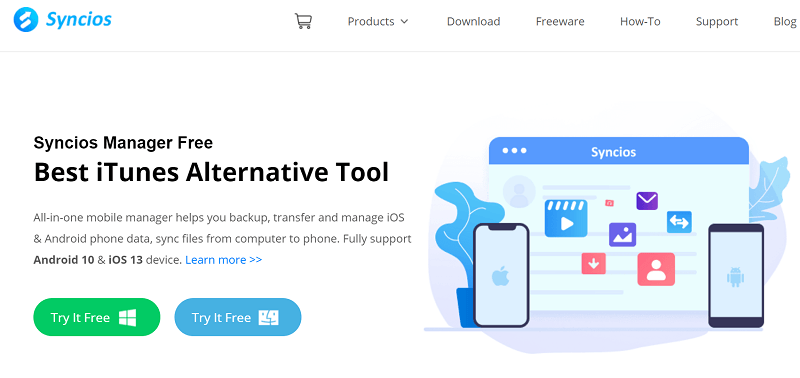
Il primo metodo di cui discuteremo è il trasferimento di brani scaricati e convertiti sull'iPad utilizzando Syncios. Syncios è un'applicazione che può fungere da gestore musicale gratuito in cui puoi gestire facilmente tutte le canzoni che desideri. Questo ovviamente ha la capacità di trasferire Spotify musica su iPad in modo efficiente. Ecco i passaggi di base per utilizzarlo.
Di seguito sono riportati i dettagli corrispondenti ai tre passaggi menzionati.
Ovviamente, è necessario che l'applicazione Syncios sia scaricata e installata sul proprio personal computer. Puoi scaricarlo dal web gratuitamente. Puoi semplicemente visitare il suo sito web ufficiale. In pochi clic, le tue canzoni saranno facilmente trasferite utilizzando questa applicazione.
Una volta installata l'applicazione Syncios sul tuo personal computer, puoi procedere con la connessione tra il tuo dispositivo iPad e il tuo personal computer. Puoi farlo utilizzando un cavo USB. Dopo una connessione riuscita, il tuo personal computer dovrebbe essere in grado di rilevare e analizzare l'iPad che hai appena collegato. Sarai in grado di vedere di seguito sullo schermo. Al termine dell'analisi verrà visualizzato il tuo iPad.
Ora che l'applicazione ha rilevato e analizzato con successo l'iPad collegato, puoi semplicemente andare al pulsante "Media" che vedrai nella parte sinistra dello schermo.
Una volta terminato, premi il pulsante “Aggiungi” nella parte superiore dello schermo. Fatto ciò, si aprirà una nuova finestra e potrai facilmente vedere l'opzione in cui puoi sfogliare i file scaricati e convertiti Spotify canzoni. Basta scegliere i brani che desideri trasferire, quindi premere il pulsante "Apri" una volta terminato.
Dopo aver terminato tutti e tre i brani, le tue canzoni sono ora disponibili sul tuo iPad. Divertiti ad ascoltarlo quando e ovunque ti trovi!
Questo articolo è stato in realtà una buona presa per tutti i lettori. Nella prima parte di questo post è stato introdotto uno strumento per scaricare facilmente Spotify brani direttamente anche se non si utilizza un account premium (il DumpMedia Spotify Music Converter). L'ultima parte, invece, offre il modo più semplice e semplice per effettuare il trasferimento Spotify musica su iPad.
Cos'altro cercheresti? Spero che questo post abbia risposto alle tue domande su Spotify trasferimento di musica.
